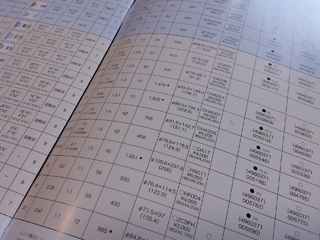HP Slate7 Extreme 付属のDirectStylusペンの描き心地やカメラ機能など
前記事(HP Slate7 Extreme と Tegra Note 7の外観比較)に続き、今回はHP Slate7 Extremeのソフトウェアや機能面について。

HP Slate7 Extremeのソフトウェアの内容や機能は、ZOTACのTegra Note 7に搭載されているソフトウェアの内容と殆ど同じです。
一応HP製のePrintやファイルマネージャ、HP Connected Photoという写真系のアプリ等が搭載されてはいるものの、基本的な使い勝手は変わらないと思ってよいでしょう。
今回は、そういったアプリケーションの内容解説や使用感、カメラを使用して撮影した写真などを掲載したいと思います。
【HP Slate7 Extreme レビュー記事目次】
・HP Slate7 Extreme 外観やインターフェース・重さなど
(外観・インターフェース / 付属品 / 重さ / 磁石を内蔵 / 液晶の見やすさ)
・HP Slate7 Extreme と Tegra Note 7の外観比較
(Tegra Note 7と似ている理由 / 外観の比較 / DirectStylusペンの比較 / 重さの比較)
・HP Slate7 Extreme のペンの描き心地やカメラ機能など
(搭載アプリケーション / DirectStylusの描き心地 / カメラアプリ「Camera Awesome」を使う)
・構成の特徴とベンチマーク結果について
(構成と特徴 / ベンチマーク結果 / 消費電力・温度 / バッテリ駆動時間)
・HP Slate7 Extreme レビューまとめ
(製品のまとめ)
搭載アプリケーション
まず、HP Slate7 Extremeに搭載されているアプリケーションの内容について簡単に触れます。以下、アプリの一覧画面です。
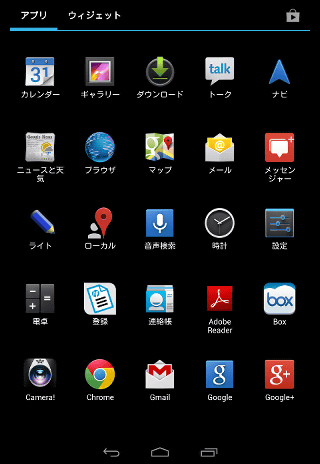
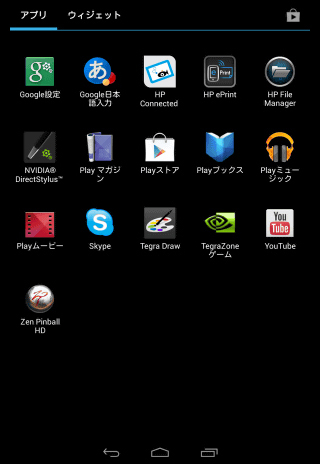
この製品に搭載されているアプリケーションの内容の特徴としては、Tegra Zoneというゲーム専用のマーケットアプリが用意されている所や、お絵かきアプリのTegra Drawやメモとして使えるWriteの搭載、またカメラアプリとしてCamera Awesomeという有料アプリが標準でインストールされている所などがあげられると思います。
Tegra Zoneは「NVIDIA Tegra」に最適化されたゲームを扱うマーケットで、有料アプリも多いですが、すぐに遊べるゲームを多数扱っているという所で、ゲーム目的のユーザーには便利。本製品に搭載されているTegra 4はパフォーマンスがかなり高い為、性能面を気にせずゲームを楽しむことができるはずです。
あと、HP製のアプリケーションに関しては上にも書いた通り、HP ePrintと呼ばれるクラウドを利用したプリント機能や、ファイル管理のHP File Manager、そしてHP Connected Photoという写真の共有サービスを提供するアプリが搭載されています。
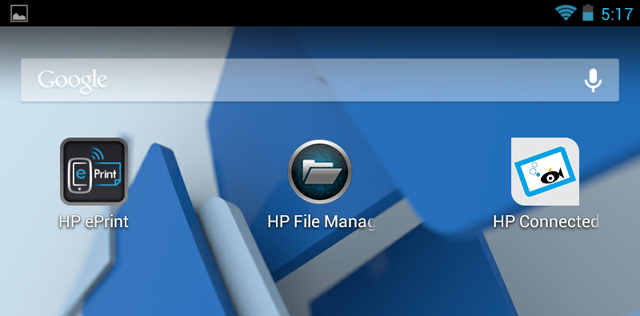
Tegra Note 7の内容と異なるのはこの3点が搭載されている所のみ
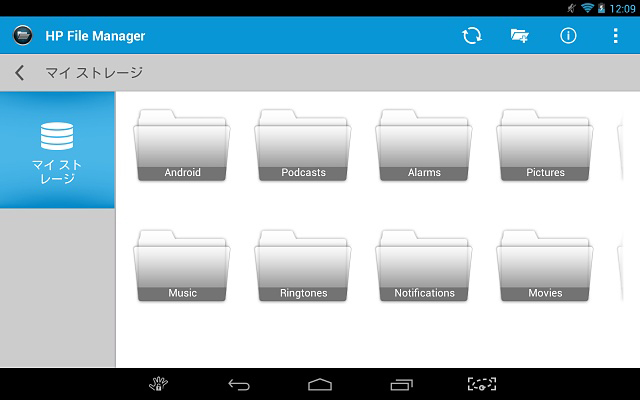
HP File Manager ストレージ内外のファイルの管理を行える
DirectStylusペンの描き心地
HP Slate7 ExtremeにはDirectStylusペンと呼ばれる専用のペンが付属しており、筆圧感知に対応しているような描き心地で、パネル上に文字や絵を描く事ができるようになっています。


DirectStylusペン
筆圧感知など、特に珍しくもなんともないのではとお思いの方もおられると思いますが、筆圧感知のような精密な操作は電磁誘導式のアクティブスタイラスで実現できるもので、構造が複雑になってしまうだけに、搭載端末も高価になる傾向にあります。
しかし今回のHP Slate7 Extremeは、DirectStylusというNVIDIAが開発した機能によって、安価な静電容量式のパッシブスタイラスながらも、アクティブスタイラスに匹敵する使い心地を実現しています。
厳密にいうと筆圧感知・・とは違うため、アクティブスタイラスのような使い心地を期待して利用すると違和感を感じると思いますが、通常のパッシブスタイラスに比べると描き心地は自然で滑らか。この機能は、この製品のウリの一つでもあります。
なお、当然ZOTACのTegra Note 7もこの機能に対応しているのですが、Tegra Note 7に付属しているDirectStylusペンと、HP Slate7 Extremeに付属しているDirectStylusペンでは、ペン先の形状が少し異なっています。
ペン先の形状が異なると描き心地も大きく変わってくるため、ペンに関しては好みが分かれると言えるでしょう。

HP Slate7 Extremeのペン先に比べ、Tegra Note 7のペン先はやや平べったい形状
HP Slate7 Extremeは丸い形状のペン先で、どちらかというと一般的なペンに近い形状。
一方でTegra Note 7のペン先はやや平べったい形状を採用しており、ペンで描いたときのペン先の「しなり」も大きいです。
筆ペンのような描き心地を期待するのであれば、Tegra Note 7のペンが、そうではないのならHP Slate7 Extremeのペンが使いやすいのではと思います。
なお、DirectStylusペンをタブレット側面のペンスロットから取り出すと、「DirectStylus Launcher」が自動起動します。
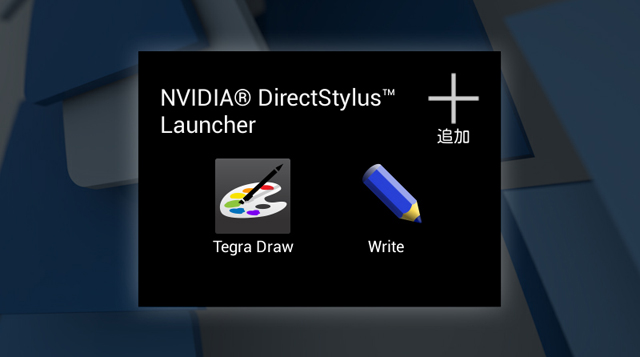
「DirectStylus Launcher」は、登録しておいたアプリを選択して起動できるというもの。
初期状態では、HP Slate7 Extremeに搭載されている「Tegra Draw」や「Write」といったアプリが登録されていますが、アプリの内容は編集可能です。
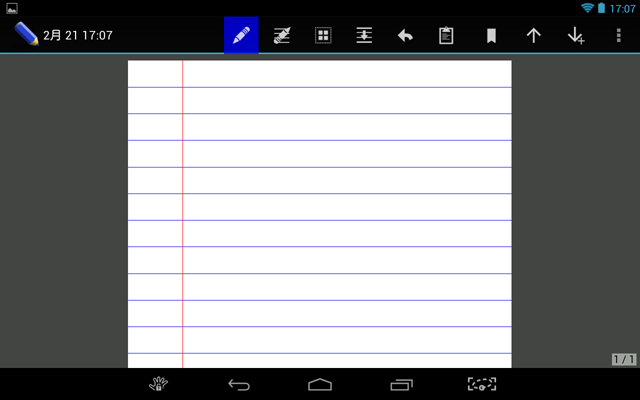
Write メモ腸のようなアプリです
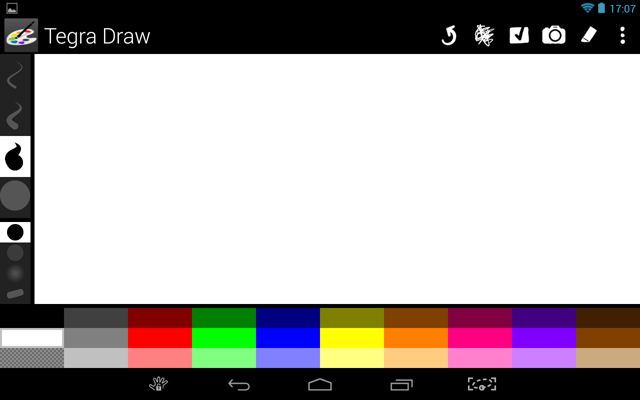
Tegra Draw 簡易的なお絵かきアプリ
あとペンをスロットから取り出すと、画面の下部に表示されているホームなどのアイコンに加え、さらに2つのアイコンが追加されます。
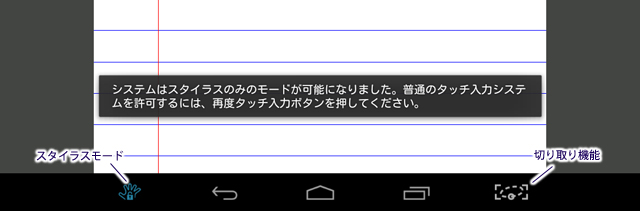
一つは「スタイラスモード」という、手や指からの入力を無効にする機能(パームリジェクション)で、もう一つは画面の一部を切り取ってキャプチャを行う事ができる「切り取り機能」。
スタイラスモードはデフォルトではオンになっていませんが、オンにする事で、ペン入力時に手や指が画面に触れる事で起こる誤動作を防止できます。
なお、スタイラスモード時のパームリジェクション機能は手の大きさなどを認識して入力を除外しているのだそうで、スタイラスモード時であっても、完全に手や指からの入力を受け付けないというわけではありません。
手や指の置き方によっては、意図しない動作を起こす事もあります。
(絵を描いているときに、手を置いた場所に点や線が入力されてしまうという事が何度かありました)
肝心の描き心地についてですが・・
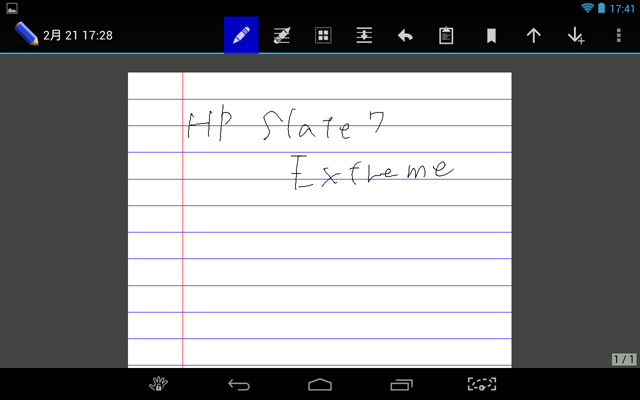
Writeで文字を入力
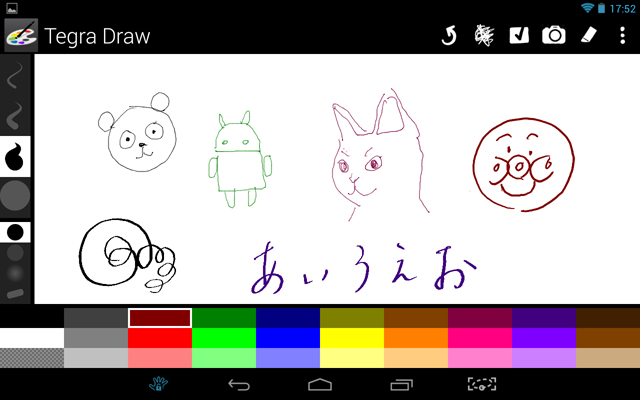
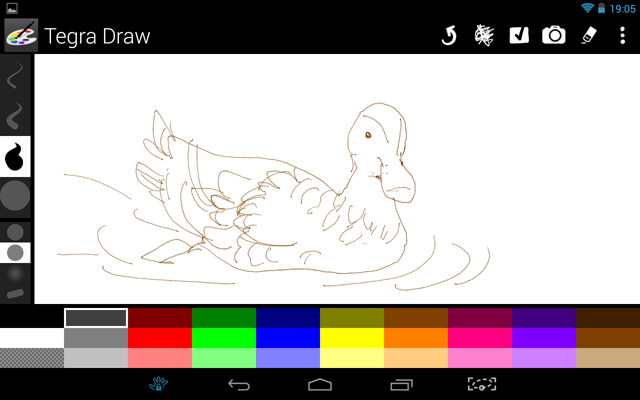
Tegra Drawでお絵かき 時間がなく適当ですいません
HP Slate7 Extremeのペンは、Tegra Note 7のペンに比べてペン先が細い為、Tegra Note 7のような筆ペン的な描き心地とはやや異なります。ただ、一定した太さの線を描く場合は、HP Slate7 Extremのペンの方が描き易いです。
なお、筆圧感知のような・・と書きましたが、HP Slate7 Extremの筆圧感知はあくまでも擬似的なものであるため、実際に筆圧感知に対応している端末を利用して絵や文字を描くのとは全く違います。特に細かい描写などが行い難いです。
しかし一般的な静電容量式のスタイラスを利用するのとも違っており、滑らかな線の入力が可能です。(最初は使い難さを感じる方もおられるかもしれませんが、描いているうちにペンの癖がわかってきて上手く描けるようになります)
ちゃんとした絵やイラストを描きたいという方には向きませんが、簡単なお絵かきやちょっとしたメモ用としては、結構便利に使えるのではと思います。
カメラアプリ「Camera Awesome」を使ってみる
HP Slate7 Extremeには、カメラアプリの「Camera Awesome」が標準で搭載されています。
2014年2月26日時点、Google Storeでは有料で販売されているもので、カメラアプリとしては多機能で人気が高いです。
以下、HP Slate7 Extremeに搭載されている約500万画素の背面カメラと、このCamera Awesomeを使用して撮影した写真です。(クリックで大きな写真が表示されます)
大きいので1600×1200にリサイズしてありますが、その他の編集は一切行っていません。
タブレットのカメラとしては、写りは比較的綺麗だと思います。
細かい文字などもはっきりと撮影できるため、日常の記録用としても利用できます。
Camera Awesomeの詳しい機能面については、主に連射やHDR、タイマー、インターバル、手振れ補正、パノラマ撮影等ができるようになっており、動画機能は通常の撮影に加え、スローモーションでの撮影も可能となっています。
また、撮影の際の構図ガイドとしてグリッドや三分割法、黄金比などが用意されており、電子水準器も備えるなどかなり多機能。
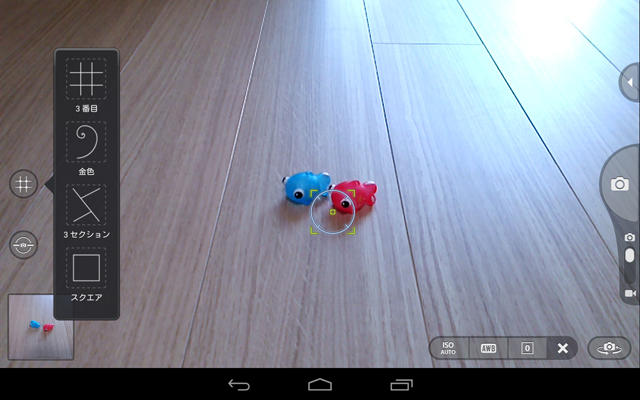
構図ガイド
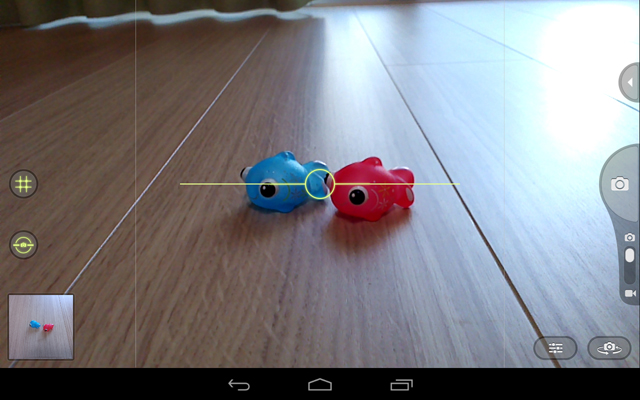
水平に撮りたい場合に便利な、電子水準器も備えています
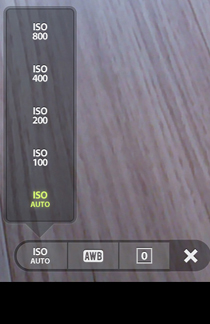
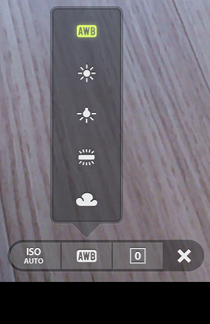

ISOやホワイトバランス、明るさの設定
顔認識やトラッキング機能も備えているため、動き回る動物や子供などを撮影する場合にも便利です。
なお、HDRによる写真撮影は2枚の写真を撮影し合成処理するという工程を一度に行うため、被写体が動くものだとブレやすいという欠点がありますが、Tegra Note 7ではHDRの加工処理をGPUを利用して瞬時に行う事ができる為、動きのある被写体でもHDR撮影が可能。HP Slate7 Extremeでも、多分同じように撮影が可能なのではと思います。
タブレットのカメラ機能としては、なかなか面白く使い勝手はよいです。
HP Slate7 Extremeに搭載のアプリケーションや機能については以上となります。
次の記事では、HP Slate7 Extremeの構成内容や性能面について触れたいと思います。
宜しければ次記事もご覧ください。
次: HP Slate7 Extreme のベンチマーク結果 Tegra 4搭載でパフォーマンスは抜群